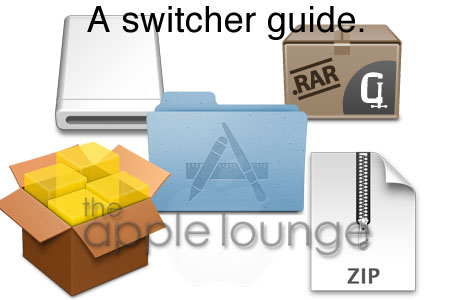
Questo grazie al passaggio ai processori Intel, che garantiscono all’utente la possibilità d’uso di quelle particolari applicazioni Windows che non ci sono sul Mac (pensate a qualche vecchio programma sviluppato apposta in visual basic), al flop di Vista, che neppure Intel vuole installare in azienda e alla pubblicità che da iPod ed iPhone fa da traino incredibile per il Mac.
Quando l’estrema semplicità diventa estrema complicazione, solo perché nessuno gli ha mai detto come fare su Mac OS X.
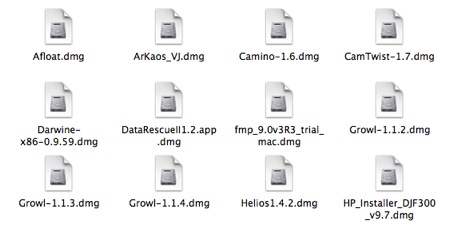
Ormai la maggior parte delle applicazioni con cui abbiamo a che fare le scarichiamo dal sito del produttore.
I formati prediletti per la distribuzione sono .dmg (Disc image file, immagini disco che vengono montate sulla scrivania come fossero chiavette usb, anche l’icona è la medesima), oppure archivi compressi come .zip, .rar, .sit.
Gli zip sono gestiti nativamente da OS X, per .rar e .sit dovete rivolgervi a programmi di terze parti, come Stuffit Expander, gratuito.
Se siete su Tiger, il download di default andrà sulla scrivania.
Se siete su Leopard, Safari scaricherà il file nella cartella Download. In entrambi i casi, i file .dmg e gli .zip verranno aperti automaticamente a download completato.
Lo .zip sarà decompresso, il suo contenuto posizionato nella cartella in cui era stato scaricato e l’archivio sarà spostato nel cestino.
Il file .dmg sarà invece attivato sulla scrivania, sotto forma di disco virtuale e la sua finestra sarà aperta nel Finder.
Sotto Mac OS X ci sono due modi di installare un’applicazione.
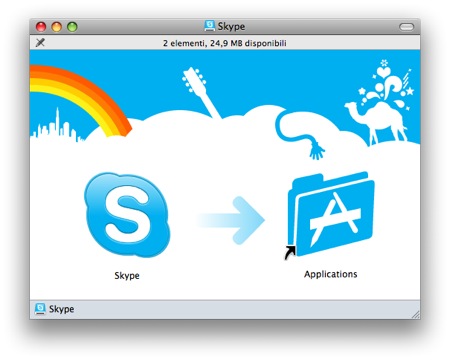
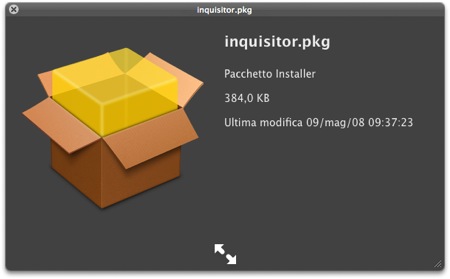
In questo caso nell’immagine disco troverete un file .pkg dall’icona di una scatola con un cubo giallo all’interno: doppio click sull’installer e seguite le istruzioni a schermo, fino al completamento del processo.
A quel punto, trovandosi l’icona nella dock, il passo successivo è quello di spuntare la voce “Mantieni nel Dock”.
Quindi, ogni volta in cui faranno click sull’applicazione, staranno montando l’immagine disco per poter eseguire l’applicazione che hanno lasciato lì dentro, il tutto senza avere la minima idea di quel che sta accadendo.
Per fortuna, i processori Core 2 Duo sono sufficientemente potenti da eseguire questa operazione senza che l’utente si accorga che ci vuole troppo per avviare l’applicazione. Ma è sicuramente meglio fare le cose come dovrebbero essere fatte, per evitare di avere centinaia di immagini disco da caricare ogni volta in cui si vuole far partire delle applicazioni!
Ah, ovviamente, non fatelo su Windows: non credo che il vostro registro di sistema ne sarebbe contento!

Sarebbe interessante elencare i programmi di terze parti più utili sotto OS X.
Ad esempio a me vengono ora in mente Adium, Macsoup, VLC, Growl…
Da perfetto switcher dell’ultima ora, stavo giusto impazzendo con doppi click dappertutto, senza aver capito un’acca dell’immagine disco. Grazie mille!
Forse fare un tutorial su come trascinare una applicazione da un file immagine alla scrivania è un po’… offensivo. Anch’io ho fatto lo switch ma mica sono deficente solo perchè usavo Windows…
@Il guardiano del faro rotto: uno che usa/usava windows non è deficiente… però ci si abitua a certi percorsi complicati e a volte più le cose sono semplici, più creano problemi proprio perché ci si aspetta la via complicata…
l’idea del tutorial su “come trascinare una applicazione da un file immagine” è nata perché in questi tre giorni ho avuto a che fare uno di seguito all’altro con tre utenti appena arrivati da Windows che avevano questo problema…
e allora in redazione abbiamo deciso di dedicare un po’ di puntate proprio ai nuovi utenti e alle difficoltà che incontrano…
Una lista di programmi free x utenti OSX
http://www.hwupgrade.it/forum/showthread.php?t=1004690
ne appofitto,
potreste trattare della manutenzione sul mac e dei programmi che servono per effettuarla?
come per esempio la deframmentazione su win(lo so che sul mac nn esiste) e programmi come ccleaner o simili pulitura di file inutili e di file ch elasciano le varie disistallazioni…
e se accennate pure di come fare per dare un po’ di attenzione alla sicurezza ve ne sarei molto grato :D
grazie se accogliete la mia richesta..
ciao alla prossima
Per la manutenzione-risoluzione problemi vai qui: http://www.spider-mac.com/blog/spider-mac/Voci/2007/12/21_Guida_alla_soluzione_dei_problemi_del_Mac_OS_X.html
ciao a tutti sono un assiduo lettore di TAL benche io sia un vista/ubuntu-user(del primo in particolare non ne vado molto fiero :D). io non ho mai avuto un mac ma ho deciso di comprarmene uno per iniziare. vorrei comprare un macbook ad un buon prezzo, voi conoscete siti che li offrono a buon prezzo, o qualcuno di voi vende il proprio macbook??. grazie anticipatamente e mi raccomando continuate così
Salve mi permeto di dare questo link per novizi:
http://www.macworld.it/showPage.php?template=approfondimento&id=301
Scusate,
penso che anche questo link possa tornare utile:
http://www.italiamac.it/forum/showthread.php?t=220839
Come mai l’altro link che ho postato non viene pubblicato?Ho fatto qualche errore?
@_AbE_: era stato bloccato dal filtro anti-spam… a volte succede! E’ stato liberato!
:D
@iLoco: per cominciare puoi guardare la sezione “ricondizionati” dell’apple store.
sono portatili usati per esposizione e dimostrazioni, principalmente, ricontrollati e rigarantiti da Apple stessa.
Oppure, tra i tanti, puoi guardare qui: http://www.macusato.it/ il portale del Mac usato italiano.